PHP 편집자 Xinyi가 Win10 컴퓨터에서 여러 사용자 계정을 삭제하는 방법을 소개합니다. Windows 10 운영 체제는 사용자 계정을 관리하는 쉬운 방법을 제공하지만 여러 사용자 계정을 삭제해야 하는 경우 약간 혼란스러울 수 있습니다. 걱정하지 마십시오. 이 기사에서는 Win10 컴퓨터에서 여러 사용자 계정을 빠르게 삭제하는 방법을 자세히 소개하여 이 문제를 쉽게 해결할 수 있습니다.
win10 컴퓨터에서 여러 사용자 계정을 삭제하는 방법
1. 먼저 바탕 화면에서 [이 컴퓨터]를 마우스 오른쪽 버튼으로 클릭하고 [관리] 옵션을 선택하여 들어갑니다.
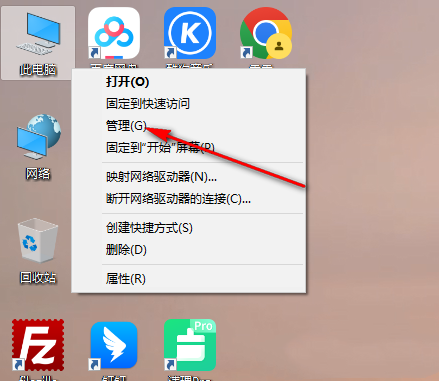
2. 컴퓨터 관리 페이지에 들어가서 페이지 왼쪽의 [로컬 사용자 및 그룹] 옵션을 클릭하여 엽니다.
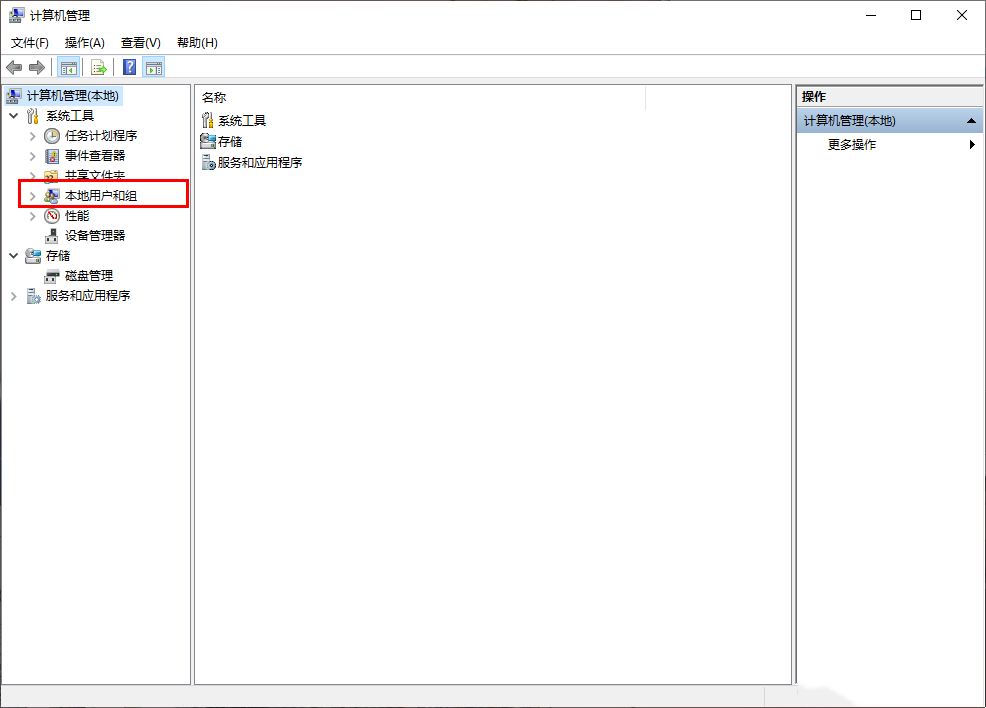
3. 그러면 오른쪽에 두 가지 옵션이 나타납니다. 여기서는 [사용자] 옵션을 직접 두 번 클릭하여 들어갑니다.

4. 그러면 우리가 입력한 페이지에서 현재 컴퓨터의 사용자 이름을 볼 수 있으며 삭제해야 할 사용자 이름을 직접 선택한 후 마우스 오른쪽 버튼을 클릭하고 [삭제]를 선택합니다.
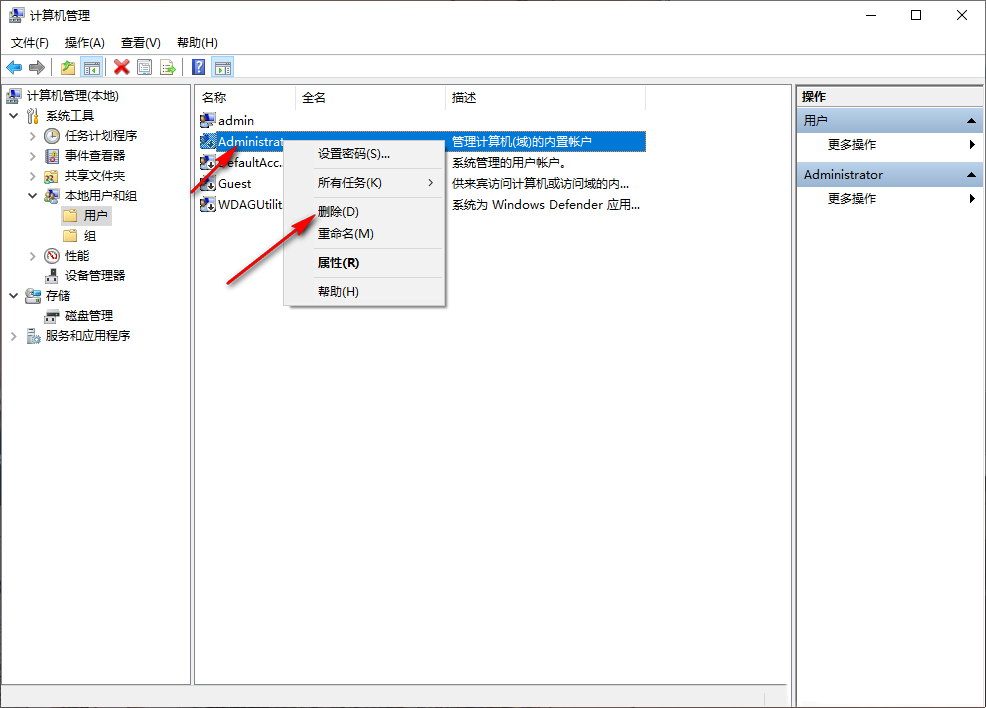
5. 여러 사용자 이름을 삭제하려면 선택한 항목을 하나씩 클릭한 후 마우스 오른쪽 버튼을 클릭하여 [삭제]를 선택해야 합니다. 한 번에 여러 개를 선택하여 삭제할 수는 없습니다.
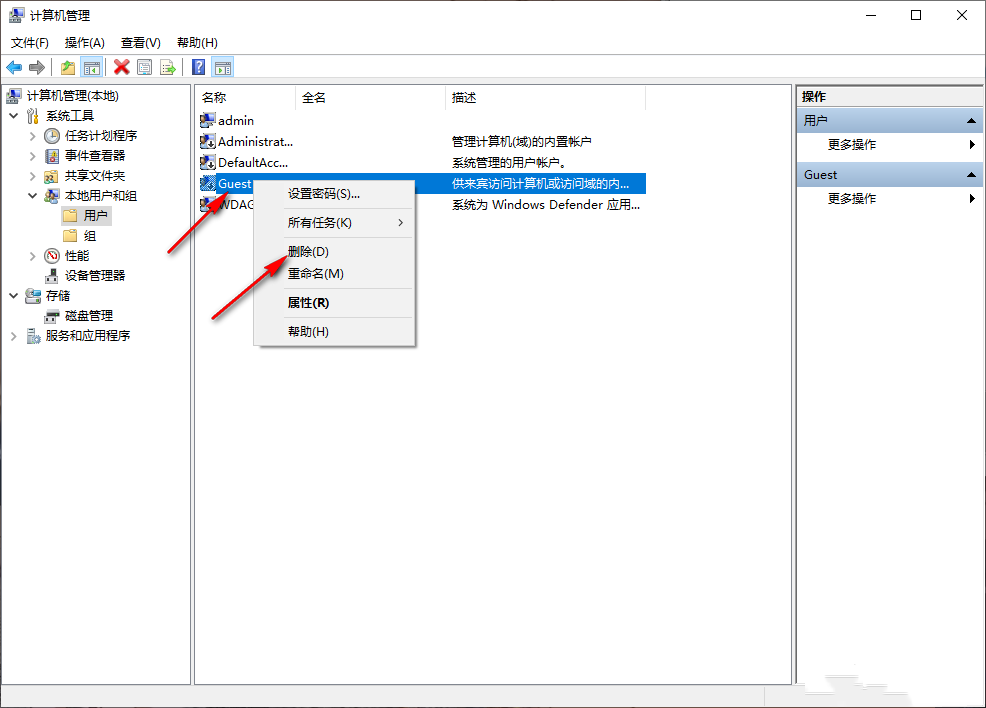
위 내용은 win10에서 여러 사용자 계정을 삭제하는 방법은 무엇입니까? Windows 10 컴퓨터에서 여러 사용자 계정을 삭제하는 방법의 상세 내용입니다. 자세한 내용은 PHP 중국어 웹사이트의 기타 관련 기사를 참조하세요!